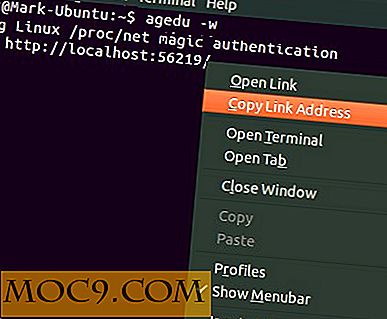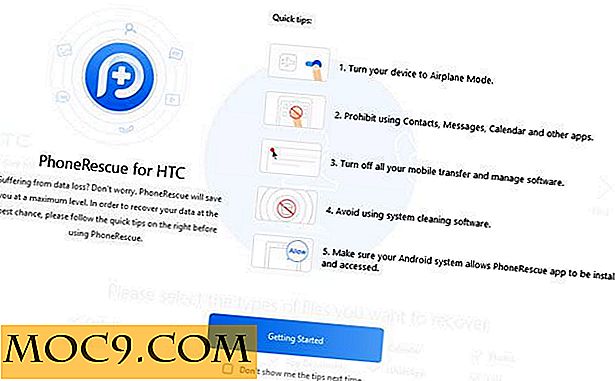Как да деактивирате известията за тост в Windows 8
Windows 8 въведе повече от просто нов външен вид и усещане за своята операционна система. Визуалният зашеметяващ дизайн, който идва с модерния потребителски интерфейс, имаше за цел да преосмисли много начини, по които операционната система работи за потребителите. Възможно е да сте забелязали известията за тост в Windows 8, които се появяват, когато инсталирате или деинсталирате приложения.
Много потребители са свикнали с уведомленията за балончета, които дойдоха с предишните версии на Windows от лентата на задачите. В Windows 8 можете да ги изключите и включите и също така да деактивирате известията за тост.
правя неспособен
Преди да започнете, трябва да сте влезли в профила на администратора на компютъра.
1. От работния плот или от модела, отворете лентата за принтери, като задържите курсора на мишката в десния ъгъл на екрана или използвате клавишната комбинация "Клавиш" Windows Key + C ".
2. Кликнете върху "Настройки".

3. Щракнете върху "Промяна на настройките на компютъра", за да отворите настройките на Windows 8.

4. Преминете към настройките "Известия".
Можете да включите или изключите известията за приложения, да показвате известия за приложения на заключения екран или да възпроизвеждате звуци, когато получавате известия. Всички те могат да бъдат изключени по подразбиране, като кликнете върху "Изключено" за Известия за приложения. Можете дори да ощипвате известията за конкретни приложения, които използвате.
Това също ще премахне възможността да се върнете отново с горните стъпки, за да ги активирате отново. Също така това ще деактивира само известията за приложения, а не други известия в стил "Тост", използвани от Windows 8.
Изключване от груповата политика
Тези стъпки работят достатъчно бързо за един профил в Windows 8. Ако искате да го направите за всички потребители като администратор в Windows 8, можете да го направите чрез груповата политика.
Това ще бъдат и стъпките, които следвате, за да ги включите отново, след като ги деактивирате. Ще посочим как да ги дадем и наново.
1. От началния екран потърсете "групови правила".

2. Кликнете върху "Настройки" в прозореца за търсене.
3. Кликнете върху "Редактиране на правилата за групата".
4. Насочете към Потребителската конфигурация -> Административни шаблони -> Стартово меню и лента на задачите -> Известия.

5. Щракнете двукратно върху "Изключване на уведомленията за тост".

6. Кликнете върху "Disabled", след това върху "Apply" и "OK".
Това ще запази промяната в настройките на груповите правила, за да деактивирате известията за тост.
7. Следвайте стъпки 4 до 6 за "Изключване на уведомленията за тост на заключен екран".
Успешно изключихте известяването за тост за всеки потребител в Windows 8 на вашия компютър.
След като ги изключим, както споменахме по-горе, не можете да отидете в традиционните настройки за Windows 8, за да ги включите отново. Настройките за известията ще изчезнат. Ако изпълните горните стъпки и ги активирате и двете отново, ще можете отново да видите известия за тост, както и да ги деактивирате отново от настройките.
заключение
Най-големият проблем с уведомленията за тост е, че те се появяват само за определени задачи в Windows 8. От десктопа все още можете да видите традиционните уведомления за балони, които изглеждат на място с новия елегантен модерен интерфейс. Чрез изключването на уведомленията за тост можете да се справите само с един тип уведомления в Windows 8.